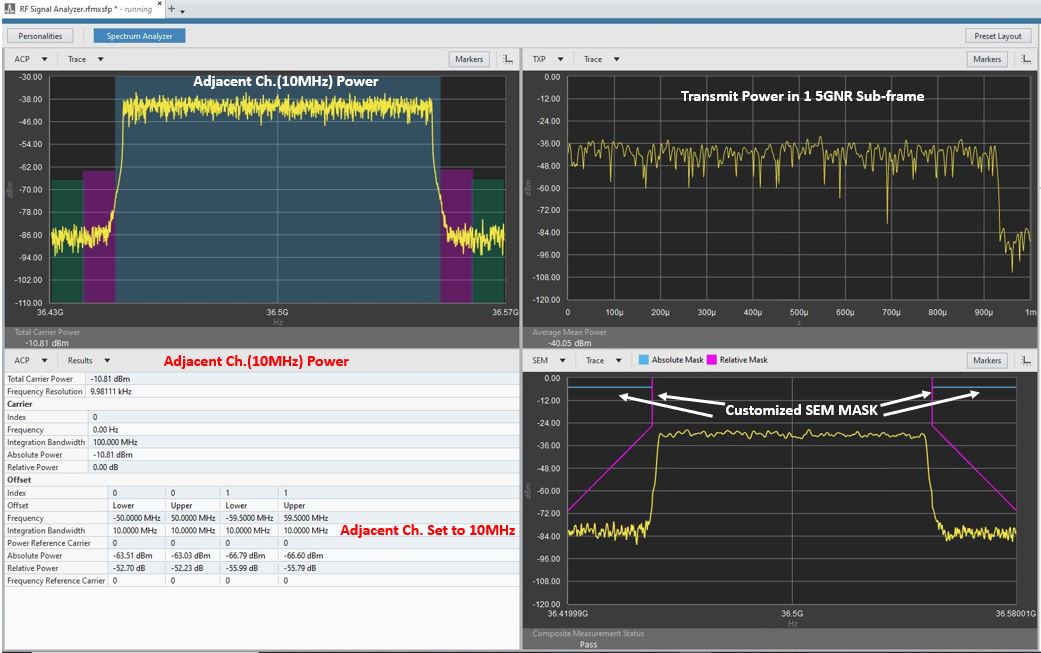Result에 표시된 결과는 RFmx Waveform Creator에서 구성 및 생성된 파형의 일부 측정 예일 뿐입니다. 사용자는 RFmx Waveform Creator에서 파형을 재구성하고 RF 신호 분석기의 설정을 조정하여 다른 측정 결과를 얻을 수 있습니다.
예제는 아래 두 스크린샷을 참조하세요.
- RFmx 기본 설정으로 36.5GHz 에서 5G NR의 신호를 분석한 첫번째 예 입니다.
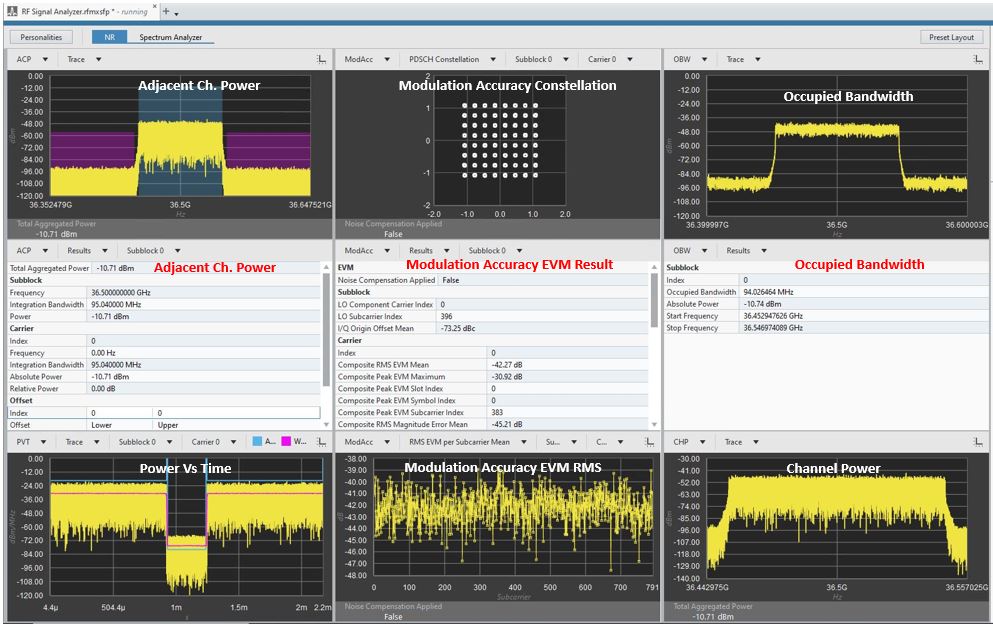
- 인접채널대역폭을 10MHz로, Spurious Emission Mask를 사용자 지정으로 설정하고 36.5GHz에서 5G NR의 분석기 측정 예입니다.